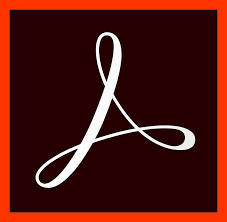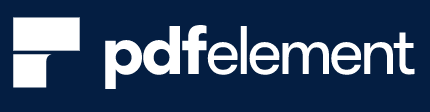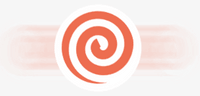最後更新時間於 2024-01-23
隨著網路科技的發達,我們對於網上的文件需求越來越多,PDF檔更是重要,
但是在使用PDF檔案的缺點就是如果要修改一些小地方,就需要從原檔案進行修改,
但這一篇要推薦幾個PDF編輯軟體,可以讓你輕鬆修改、編輯文件,
甚至還可以在文件上面簽名,只需要利用email寄件,就可以完成所有的事情,
讓我們可以跟世界各地的人進行合作。
內容
PDF編輯軟體總整理
下面會整理這一篇PDF編輯軟體精華,建議可以看一下,再往下去尋找你需要的軟體:
| PDF編輯軟體 | 優點 | 價格&小提醒 |
|---|---|---|
Acrobat Pro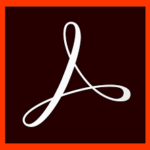 | 1.功能最完整、強大 2.有中文介面 3.最佳專業軟體 | 1.NT$483/月 2.較適合和其他人合作使用 |
PDFelement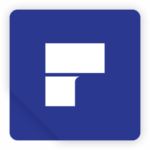 | 1.有永久許可版本 2.有OCR光學辨識 3.可支援Mac和Win | 1.終生版:$129美金 2.目前只有英文 |
PDF Expert | 1.開啟速度快 2.註解與搜尋功能較優秀 3.專注服務Mac | 1.$79.99美金 2.可使用3台 |
PDF Candy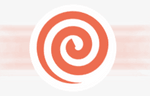 | 1.有基本編輯功能 2.可以應付簡單的需求 | 1.免費版本 2.操作比較麻煩 3.請不要使用轉檔功能 |
我認為一個好的PDF軟體要有的特色
方便操作
這個是我很看重的一個要點,好不好操作,因為如果不好操作的話,
在使用上就浪費許多時間,所以很多免費的編輯軟體也有很多功能,
但是使用起來非常浪費時間,你需要花費很多步驟才能做到你想要的成果,
能夠順手、在同一個頁面就做完所有的事情,這是我非常重要的考量。
強大的編輯功能
我們會購買PDF編輯軟體就是想要一個可以更方便修改文件的功能,
所以在編輯上面可以修改文字、圖片、轉檔等,還有密碼保護這些功能是非常重要的,
有很多軟體只有基本的功能,只能在上面畫線或是加上字,根本沒辦法修改,
這個我覺得就沒有購買的必要了,現在的軟體有一個基本的判定,
就是有沒有OCR光學字符識別功能,這個可以將PDF上面的文字進行掃描,
接著可以進行修改,當然這是我覺得一個好用PDF軟體該有的功能之一,
如果你有更多要求,可能就要看一下那個軟體符不符合你的需求,
如果要最保險一點,就選擇市場上面最廣泛使用的Adobe Acrobat Pro,
這是目前PDF編輯軟體裡面功能最完善的,同時也是市場的龍頭。
有簽名的功能
這對來說,實在是太重要了,如果是常常需要使用到文件,且需要簽名,
你就會發現這個功能多重要,像是我常常需要簽一些勞務報酬單,
但是我跟廠商根本不在同一個縣市,總不可能為了幾千塊每個月見面簽名,
雖然可以列印下來簽名再掃描,但是太浪費時間了,而且萬一沒有影印機該怎麼列印、掃描,
所以現在有很多軟體都可以幫你製作電子簽名,這個電子簽名也是你專屬可以使用的,
所以同樣具有效力,這個可以幫省下非常多的麻煩,也是我在選購的時候,
非常重要的一個參考重點。
最專業PDF編輯軟體
這也是一般人最常使用的,所有功能幾乎都有包含到,可以應付各種複雜的文件:
Adobe Acrobat Pro
這是目前一般人最常使用的PDF編輯軟體,相信大家的電腦基本上都有用過。
Acrobat分作Adobe Acrobat Reader DC和Adobe Acrobat Pro DC,
Reader是專門給想要閱讀PDF文件的人,因為是免費的,所以我們電腦大部分都有。
但如果我們工作需求,需要製作、編輯PDF就需要使用Acrobat Pro,
使用Acrobat也是主流的市場,由於Acrobat Pro的功能非常強大,
可以從頭到尾製作一份PDF,他可以配合的軟體也比較多,像是轉換成Office 365的檔案,
Word、Excel、PPT,甚至連圖片的JPG或是PNG檔案都可以幫你轉換成PDF檔案;
另外這套軟體能夠成為最強的辦公室軟體是因為他的分享及簽署PDF功能,
Acrobat可以幫你的文件加密,和進行追蹤,你也可以自己設定密碼、解除密碼,
以普遍性和實用性來說,Acrobat Pro是最好的PDF編輯軟體,
加上它有支持各國語言,我有使用過一些也還不錯使用的PDF軟體,
但缺點就是他只有英文的,Acrobat不只有中文,連所有我們需要使用的功能,
不管基本還是進階都有包含,我只能說Adobe這間公司真的很厲害,
他們的每一個軟體幾乎是各領域的龍頭,這款Acrobat也是我最推薦的PDF編輯軟體。
優點
- 功能齊全
- 可以和市場大部分軟體連結
- 有中文介面
- 支援Windows和Mac
缺點
- 功能複雜
價格
Acrobat Pro DC
- 年繳方案:NT$483/月
- 月繳方案:NT$809/月
延伸閱讀:Adobe Acrobat Pro怎麼買價錢較便宜,下載、買斷及免費試用問題整理
適合Mac和Windows的PDF編輯軟體
PDFelement
PDFelement是Wondershare開發的辦公室軟體,也是許多中小企業愛用,
當初會看上這套軟體主要有兩個原因,一個是因為它有終身授權的版本,
只要一次付費就可以終身使用;另一個原因是我在評論區
找到很多認為這是可以取代Acrobat的軟體,那麼究竟是不是真的,我來幫大家分析。
這討軟體我個人覺得真的是滿好用的,但是它沒辦法取代Acrobat Pro,
好的地方在於它的介面乾淨簡單,對於看PDF這類的文件比較不會有壓力;
再來他有光學字符識別功能(OCR),可以幫助我們更準確掃描文件,
並且進行文字上面的修正;再來它的介面跟Office很像,所以常使用Word、Excel的人,
你應該會覺得非常好上手;而缺點就是他沒有辦法和比較常聽見的雲端結合,
因此如果你必須把PDF文件編輯好之後,直接輸出,再上傳到你要放的雲端裡面;
第二個缺點可能影響比較小,就是啟動速度有點慢,不過大概跟Office差不多,
如果你可以接受Office開啟速度,那這個缺點就還好。
雖然有這些缺點,功能也沒有Acrobat那麼齊全,但是因為它可以購買終身許可,
價錢也沒有那麼昂貴,加上編輯與簽名功能也都有,所以還是一套我覺得不錯的軟體,
不過這個我在使用的時候,只有英文介面,所以剛開始可能需要熟悉一下。
優點
- 介面乾淨
- 編輯功能強大
- 有終身許可
缺點
- 只有英文版本
- 沒有進階功能
價格
PDFelement Standard(標準版)
- 年度計畫:$69/一年
- 終生許可證$79/一年
PDFelement Pro(專業版)
- 年度計畫:$79/一年
- 季度計畫:$25/一季
- 終生許可證:$129
延伸閱讀:【PDFelement評價】操作容易上手的PDF編輯軟體
適合Mac的PDF編輯軟體
PDF Expert for Mac
這一款是Apple用戶應該非常熟悉的PDF軟體,PDF Expert最主要的優點
就是開啟文件速度較快,雖然在文件太小沒有感覺,但是當你的文件大小
超過幾百MB,甚至幾GB,就會看出這個方面的差別,PDF Expert的開啟速度會快
主要原因就是它把一些比較進階的進階的功能拿掉,所以它的檔案較小,
同時它的介面也較乾淨簡單,但同時也是它的缺點之一,如果你需要更多的功能,
在PDF Expert是沒有的,另外這一款軟體最著名的就是它的註釋功能,
它的註釋功能可能是所有的蘋果使用者印象最深刻的地方,
因為它在標示重點的時候,非常的順暢,不會有什麼卡頓的問題,
而且更容易標示及註解你要的資訊,這也是一大優點,對學生來說相當好用;
但是缺點就是它沒有OCR光學辨識功能,這造成它在判斷文字上面的精準度降低,
而且也沒辦法自動修正一些錯誤,另外他只提供給Mac或是iPhone服務,
所以廣大的Windows和Android必須選擇使用其他的PDF軟體;
最後一個缺點就是剛剛所提到的功能性,我在PDF Expert當中提到,
你可以去比較Acrobat和Expert的差別,如果PDF Expert就夠用,
可以選擇這一款就好,不過如果是團隊或是要處理的文件較多、較複雜,
可能這就不大適合你了,這比較適合個人或是學生使用,但如果你是Mac使用者,
這還是我非常推薦的一套PDF編輯軟體。
優點
- 開啟速度快
- 強大的註釋功能
- 重點編輯功能都有
缺點
- 缺少進階功能
- 只有蘋果產品才能使用
價格
- $79.99(可以安裝在3台Mac電腦上面)
延伸閱讀:【PDF Expert教學】非常適合Mac的文件編輯軟體,價格、優缺點、特價資訊總整理
免費編輯軟體推薦
PDF Candy
這個是我最推薦免費PDF編輯軟體,雖然是免費的,但是它的功能算是滿厲害的,
對很多人來說應該算是滿有用的,他有線上版與下載版本,我之前大部分直接使用線上版,
基本的編輯PDF檔案、加密、解鎖文件等、壓縮與合併PDF檔案,
甚至將各式檔案轉成PDF檔的功能都有,而且他支持中文,所以很多簡單的檔案,
可以直接在上面編輯就可以了,這個是我之前還沒有使用Acrobat的時候,
常常使用的線上PDF的軟體,主要原因就是因為它是免費,不過正因為是免費的,
有很多功能不足的地方,我這邊純粹以線上版的體驗跟大家分享,
他沒辦法OCR功能,所以沒辦法直接使用OCR文本進行修改,
只能使用它文本提取字樣,將文字提出來放到Word裡面進行修改,
之後再匯出PDF檔案,再來裡面有將Excel、Word等文件轉成PDF,
我嘗試轉換,結果檔案裡面全部都是亂碼,根本無法使用,所以還是直接由Word匯出就好;
再來沒有線上簽名與追蹤的功能,對我來說極度不方便,也是我後來沒有使用的主要原因;
另外線上版本就是一個操作一個介面,沒辦法一次完成所有流程並直接看到結果,
對很多來說,可能有點太浪費時間了,不過畢竟它是一個免費的PDF軟體,
因此我並沒有多要求他,如果你只是需要簡單的編輯功能,說不定這個就可以滿足你的需求。
優點
- 免費軟體
- 有基本的PDF編輯功能
- 有線上版與下載版
缺點
- 操作時間需要花費較久
- 沒有簽名等重要功能
- 沒有光學字符識別功能(OCR)
- 會出現亂碼
我最推薦PDF編輯軟體
Adobe Acrobat Pro
這是目前市面上最完整的PDF編輯軟體了,要什麼功能,Acrobat幾乎都有,
如果連Acrobat都沒有,可能其他軟體應該很難會符合你的需求,
這個軟體還有一個最大的優勢,就是它有中文介面,這是其他我認為好用的PDF軟體缺少的,
有一些雖然有,但是偏偏就是缺少了一些功能性,也因此我並沒有附在上面,
另外如果你要購買請確定你要買哪一種的Adobe Acrobat,因為它有分standard和Pro,
而Pro版的才是最完整的,在購買之前一定要注意看清楚喔!
延伸閱讀:Adobe Acrobat Pro怎麼買價錢較便宜,下載、買斷及免費試用問題整理
推薦文章:
如果想要獲得第一手資訊的話,趕快
🌟🌟🌟點擊追蹤我的IG🌟🌟🌟
當有新的抽獎活動或是資訊你就可以馬上收到喔!!!
如果對文章內容有任何問題或是回饋,歡迎大家在底下留言讓我知道。
順便可以幫我按一下下面拍手Like的圖案,幫助我可以得到一些回饋,註冊是完全免費的喔
這會讓我有動力繼續分享這些資訊喔,一個人最多可以按五次喔
謝謝大家
Tim-小踢開課中 創作團隊 及 Tim